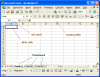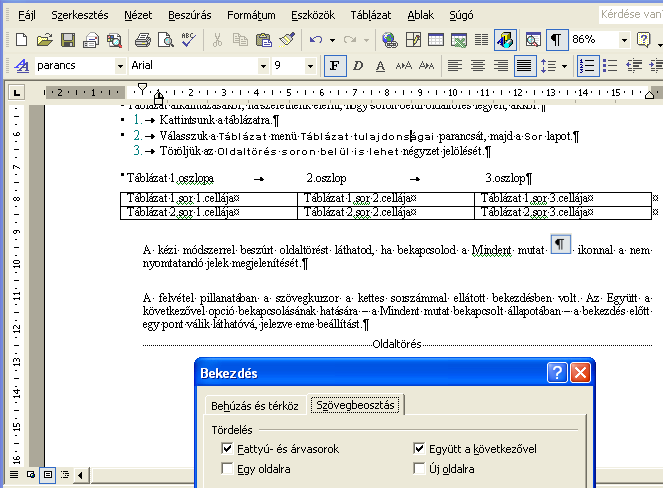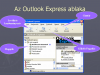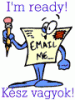Vizsgafeladatok - ECDL táblázatkezelés
Beküldte admin – 2007. július 05. 15:53ECDL - 4.modul - táblázatkezelés Excellel
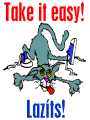 Gyakorolni, gyakorolni, gyakorolni... :-), de hogyan is?
Amikor az ismeretek már mind a tarsolyodban van, akkor jöhetnek a vizsgafeladatok megoldása. Elsőre ne próbáld 45 perc alatt megoldani, s később is tanúsíts némi türelmet saját magad iránt :-), a gyakorlással el fogsz jutni arra a pontra, hogy bele férsz a megadott időbe. A feladatok nagyjából egyforma erősségűek, ne akard mindet megoldani (80 feladatról van szó :-)
... és most akkor következzenek az ajánlott teendők a vizsgafeladatok megoldásához, s használati útmutató a mellékelt megoldott feladatokhoz!
Gyakorolni, gyakorolni, gyakorolni... :-), de hogyan is?
Amikor az ismeretek már mind a tarsolyodban van, akkor jöhetnek a vizsgafeladatok megoldása. Elsőre ne próbáld 45 perc alatt megoldani, s később is tanúsíts némi türelmet saját magad iránt :-), a gyakorlással el fogsz jutni arra a pontra, hogy bele férsz a megadott időbe. A feladatok nagyjából egyforma erősségűek, ne akard mindet megoldani (80 feladatról van szó :-)
... és most akkor következzenek az ajánlott teendők a vizsgafeladatok megoldásához, s használati útmutató a mellékelt megoldott feladatokhoz!
Hírlevelek: